Strategy One
フェンシングの設定
MicroStrategy 2021 Update 7 の 10 月の月次リリースから、管理者はフェンシングを設定できます。フェンスを使用すると、管理者はクラスター化環境の特定のノードを予約し、通常運用時に特定のユーザーまたは特定のワークロードを使用できるようになります。
フェンスには、以下の 2 つのタイプがあります。
-
[ユーザー フェンス]: 指定したユーザーまたはユーザー グループのリストからの要求を処理します。ユーザー フェンスは、適用可能なプロジェクトを指定することでさらに限定できます。
-
[購読フェンス]: 指定したプロジェクトのイベントまたは時間ベースのスケジュールにトリガーされて購読を実行します。即時実行、プレビュー、パーソナル ビューなどのオンデマンド イベントの購読は含まれません。
ユーザー フェンスは、より高い処理能力や高い可用性を必要とするユーザーに対して設定できます。逆に、優先度の低い購読のリソースを制限するために購読フェンスを設定することもできます。
設定されたすべてのフェンスは、優先順位に従って並べた単一のリストで定義されます。要求を受信すると、すべてのフェンスとその設定の順序付きリストが評価され、要求がいずれかのフェンス設定と一致するかどうかが判断されます。要求がフェンスの条件と一致する場合、順序付きリストの中で利用可能なノードで見つかった最初のフェンスによって要求が処理されます。
クラスター内のすべてのノードがフェンス リストに含まれている場合、要求は順序付きリストの最後のフェンスのノードに送られます。
詳しくは、以下の動画をご覧ください。
対象プロジェクト クラスターのフェンスを使用
次の例では、8 つのノードを持つクラスター化された実装を考えてみましょう。
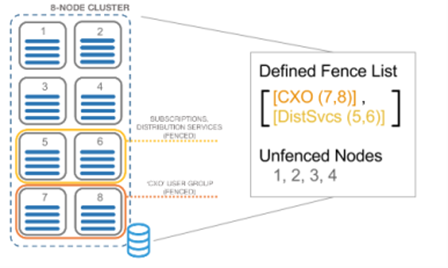
-
ノード 7 と 8 は CXO ユーザー フェンスで定義されています。つまり、これらのノードは CXO グループのユーザーからの要求のために予約されています。
-
ノード 5 と 6 は DistSvcs 購読フェンスで定義されています。つまり、これらのノードは オンデマンド イベントでない購読を処理するために予約されています。
-
ノード 1、2、3、4 はフェンスで定義されていません。つまり、どのフェンスの条件にも当てはまらない要求を処理できます。
非対象プロジェクト クラスターのフェンスを使用
特定のノードでのみロードされるプロジェクトを持つクラスターでユーザー フェンスが設定されている場合、ユーザーは常にそのプロジェクトをサポートするノードに送られます。要求されたプロジェクトがロードされているノードを含む優先順位リストで最初に見つかったフェンスが使用されます。
フェンスを構成
-
Workstation ウィンドウを開きます。
-
ナビゲーション ペインで [環境] をクリックします。
-
環境を右クリックし、[プロパティ] を選択します。
-
左ペインの [フェンス] をクリックします。
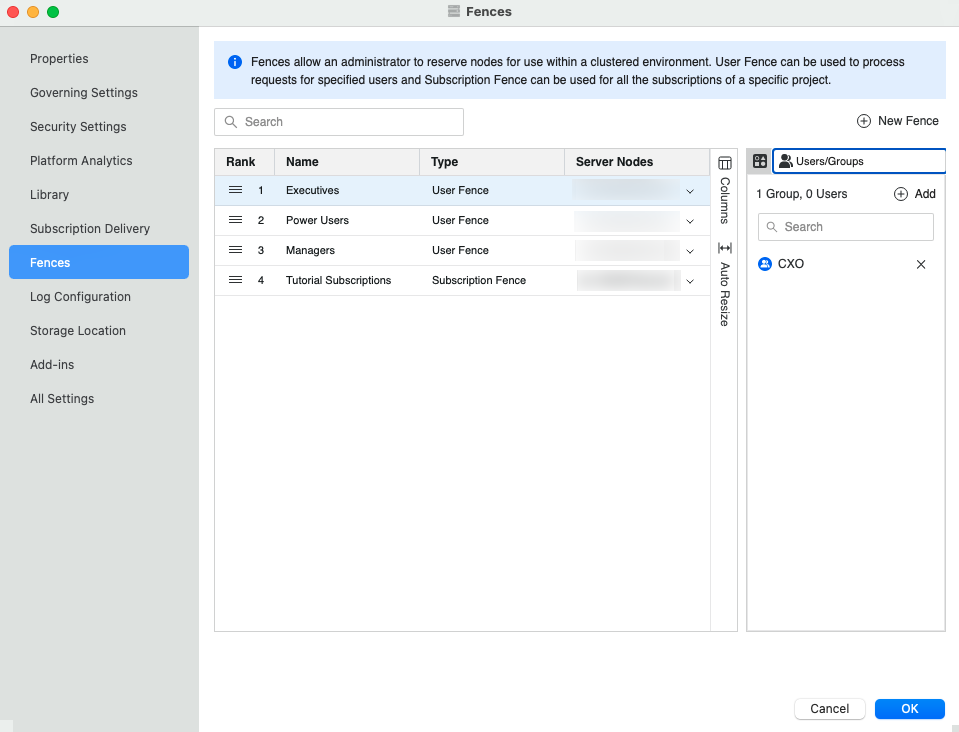
-
 [新規フェンス] をクリックしてフェンス作成用の新しい行を追加します。
[新規フェンス] をクリックしてフェンス作成用の新しい行を追加します。 -
フェンスの名前を入力します。
-
フェンスのタイプを選択します。ユーザー フェンスはユーザーおよびグループ用です。購読フェンスは購読用です。
-
サーバー ノードを選択します。
-
デフォルトでは、すべてのプロジェクトが選択されます。[追加] をクリックして個別のプロジェクトを選択します。
-
 および
および  [追加] をクリックしてユーザーとグループを追加します。
[追加] をクリックしてユーザーとグループを追加します。ユーザーまたはグループを購読フェンスに追加することはできません。デフォルトでは、指定したノードですべての購読が実行されます。
-
必要に応じて、グリッドのフェンスをドラッグして並べ替え、ランクを調整します。
-
フェンスを削除する必要がある場合、フェンスを右クリックして、[削除] を選択します。
-
[OK] をクリックします。
